Telepon Tidak Ada (1) adalah salah satu telepon dengan tampilan paling unik di pasaran, dan bagian dari DNA unik tersebut adalah rangkaian lampu di bagian belakang, yang dikenal sebagai "mesin terbang". Sementara semua lampu mesin terbang hanya berwarna putih - kecuali titik LED merah kecil yang digunakan saat merekam video - Tidak ada perangkat lunak yang dapat menyalakannya dalam pola khusus dan memungkinkan Anda menggunakannya dengan cara yang menarik.
Jadi, tepatnya, apa yang dapat Anda lakukan dengan lampu di bagian belakang Tidak ada telepon (1)? Mari masuk ke detail ini ponsel Android epik.
Panggilan telepon

Sebagian besar fitur yang mengaktifkan cahaya pada telepon Nothing (1) adalah sakelar "on/off" yang sederhana. Tidak ada yang memberi pengguna lebih banyak opsi penyesuaian dalam hal lampu yang menyala di samping nada dering dan suara notifikasi.
Selain menyalakan nada dering khusus dan suara notifikasi, Anda juga dapat mengatur pola lampu individual ke kontak individual. Untuk memulai, buka Antarmuka Glyph yang ditemukan di pengaturan sistem.
1.) Buka pengaturan sistem dengan mengetuk pengaturan ikon di laci aplikasi Anda, atau dengan menggesek bilah status dua kali, lalu mengetuk ikon roda gigi untuk membuka pengaturan sistem.
2.) Gulir ke bawah dan ketuk Antarmuka Glyph.
3.) Pilih nada dering.
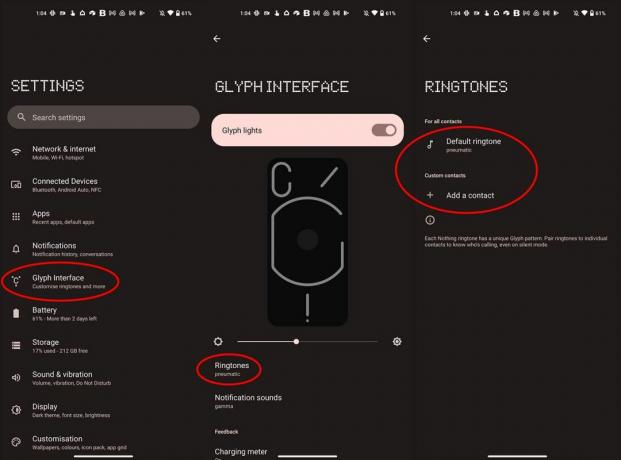
Opsi teratas adalah nada dering default untuk semua panggilan masuk. Ini adalah suara dan pola yang akan muncul saat panggilan masuk tidak ada dalam daftar tindakan kontak khusus. Dari sini, Anda dapat memilih salah satu nada dering siap pakai yang disertakan dengan telepon Nothing (1). Setiap nada dering memiliki pola getaran dan pola cahayanya sendiri.
Jika Anda lebih suka memilih nada dering khusus Anda sendiri, pastikan untuk mengunduh lagu favorit Anda — atau nada dering keren dari aplikasi seperti Zedge - Pertama. Setelah Anda selesai melakukannya, pilih Suaraku pada bagian nada dering halaman Antarmuka Glyph, lalu pilih nada dering Anda dari daftar.
Saat ini tidak ada cara untuk menyesuaikan pola cahaya atau getaran untuk nada dering khusus, tetapi Tidak ada telepon (1) yang akan menghasilkan pola yang sesuai dengan lagu secara otomatis. Dengan begitu Anda tidak hanya mendengar nada dering khusus, Anda juga melihat Dan merasa dia.
Notifikasi
Untuk menyesuaikan suara dan pola notifikasi, Anda harus membuka Antarmuka Glyph di ponsel Nothing Anda (1) dengan mengikuti langkah-langkah berikut:
1.) Buka pengaturan sistem dengan mengetuk pengaturan ikon di laci aplikasi Anda. Anda juga dapat menggesek bilah status dua kali, lalu ketuk ikon roda gigi untuk membuka pengaturan sistem.
2.) Gulir ke bawah dan ketuk Antarmuka Glyph.
3.) Pilih suara notifikasi.
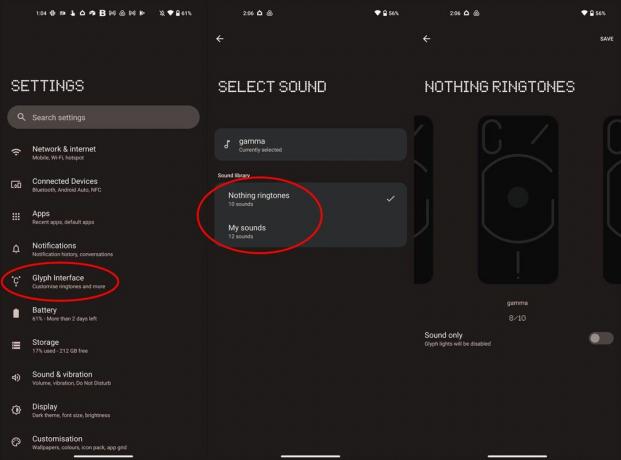
Dari sini, Anda akan memilih pola suara, cahaya, dan getaran notifikasi default yang akan muncul setiap kali Anda menerima notifikasi masuk. Aplikasi juga mendukung suara notifikasi individual, tetapi Anda harus mengonfigurasinya di setiap aplikasi. Pilihan ini mencakup apa saja yang tidak dikustomisasi satu per satu.
1.) Pilih Tidak ada nada dering untuk memilih dari desain dan suara siap pakai yang disertakan dengan telepon Nothing (1).
2.) Jika tidak, pilih Suaraku untuk memilih dari daftar suara yang tersedia di perangkat Anda. Seperti biasa, Anda bisa mendapatkan suara tambahan dari aplikasi seperti Zedge.
3.) Pilih suara notifikasi favorit Anda dari daftar yang muncul. Suara notifikasi khusus akan memiliki pola getar dan pola cahaya yang dihasilkan secara otomatis, sehingga setiap suara terlihat dan terasa unik.
Mode hanya lampu

Beberapa orang suka lampu LED kameranya menyala saat notifikasi masuk. Tidak ada yang meningkatkan ide itu dengan memperkenalkan Flip ke Glyph, yang secara otomatis mengaktifkan ponsel Anda benar-benar diam dan hanya akan menerangi lampu glyph di bagian belakang saat ada panggilan atau notifikasi masuk. Berikut cara mengaktifkan Flip to Glyph:
1.) Buka pengaturan sistem dengan mengetuk pengaturan ikon di laci aplikasi Anda. Anda juga dapat menggesek bilah status dua kali, lalu ketuk ikon roda gigi untuk membuka pengaturan sistem.
2.) Gulir ke bawah dan ketuk Antarmuka Glyph.
3.) Pilih Balik ke Glyph.
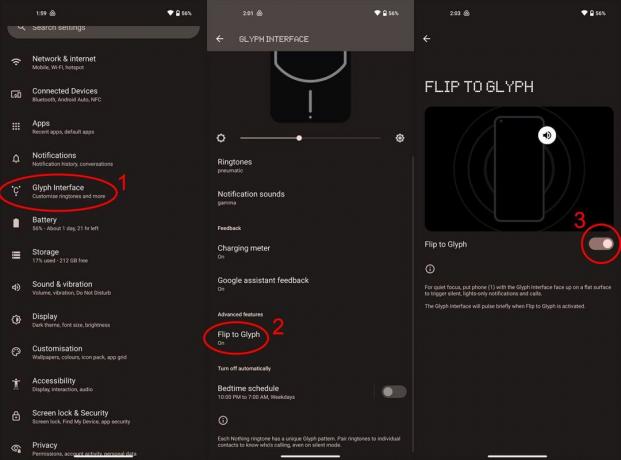
Saat pengaturan ini dialihkan, Flip to Glyph akan diaktifkan secara otomatis setiap kali Anda meletakkan ponsel Nothing (1) Anda menghadap ke permukaan yang datar. Saat ini terjadi, semua suara dan getaran akan dibungkam secara otomatis dan hanya lampu di bagian belakang telepon Nothing (1) yang akan menyala untuk panggilan atau notifikasi.
Untuk efek terbaik, pastikan Anda menyesuaikan nada dering dan suara notifikasi di langkah-langkahnya di atas, dengan begitu Anda tahu siapa yang menelepon atau mengirim pesan kepada Anda tanpa harus melihat ponsel Anda menampilkan.
Umpan balik visual

Lampu di bagian belakang telepon Tidak Ada (1) tidak hanya untuk panggilan dan notifikasi. Anda juga dapat mengubah LED bagian bawah menjadi meteran pengisian daya yang praktis setiap kali ponsel tersambung. Berikut cara mengaktifkan fitur tersebut:
1.) Buka pengaturan sistem dengan mengetuk pengaturan ikon di laci aplikasi Anda. Anda juga dapat menggesek bilah status dua kali, lalu ketuk ikon roda gigi untuk membuka pengaturan sistem.
2.) Gulir ke bawah dan ketuk Antarmuka Glyph.
3.) Pilih meteran pengisian.
4.) Geser toggle ke kanan untuk memungkinkan meteran pengisian.
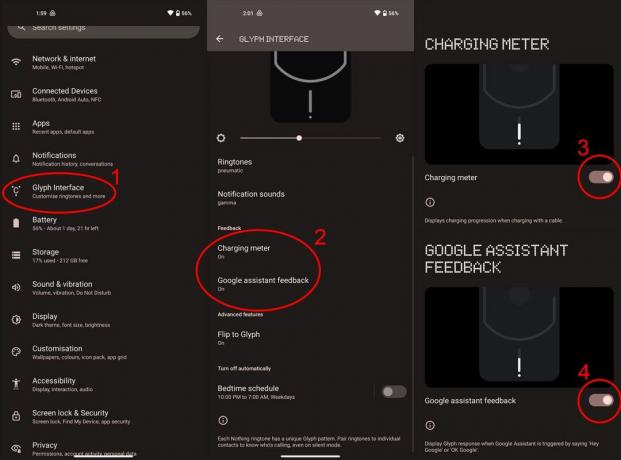
Sekarang, setiap kali Anda menyambungkan ponsel untuk mengisi daya, strip LED bawah akan menyala untuk menunjukkan level baterai saat ini. Saat sepenuhnya menyala dari atas ke bawah, baterai ponsel Anda sudah penuh.
Anda juga dapat mengaktifkan umpan balik Asisten Google dengan memilih Masukan Asisten Google di menu Antarmuka Glyph. Mengaktifkan ini akan menyalakan strip LED vertikal yang sama setiap kali Asisten Google berbicara dengan Anda.
Pengisian daya nirkabel

Pada catatan terkait, telepon Tidak Ada (1) dapat digunakan untuk mengisi daya sepasang secara nirkabel earbud nirkabel yang bagus yang juga mendukung pengisian nirkabel. Tidak ada yang milik sendiri Tidak ada telinga (1) earbud bekerja dengan sempurna untuk tugas ini. Inilah cara melakukannya:
1.) Buka pengaturan sistem dengan mengetuk pengaturan ikon di laci aplikasi Anda. Anda juga dapat menggesek bilah status dua kali, lalu ketuk ikon roda gigi untuk membuka pengaturan sistem.
2.) Gulir ke bawah dan ketuk baterai.
3.) Pilih berbagi baterai dari daftar.
4.) Geser toggle ke kanan untuk memungkinkan berbagi baterai.
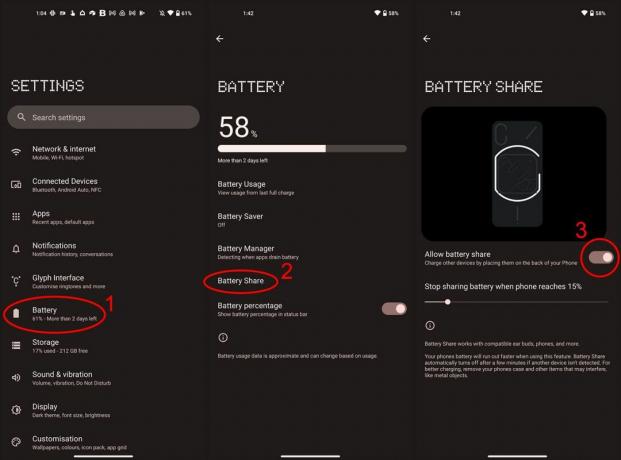
Untuk mengisi daya secara nirkabel perangkat apa pun yang mendukung pengisian daya nirkabel dengan baterai telepon Nothing (1) Anda, letakkan tepat di tengah lingkaran besar di bagian belakang telepon. Lingkaran pada telepon Nothing (1) ini adalah koil pengisi daya nirkabel dan LED di sekelilingnya akan menyala saat pengisian daya telah dimulai.
Trik kamera

Selain terlihat keren, LED Glyph di bagian belakang ponsel Nothing (1) dapat digunakan untuk menambahkan cahaya pengisi penting ke pemandangan gelap saat Anda mencoba mengambil gambar. Mesin terbang ini dapat digunakan untuk foto biasa, foto mode malam, atau bahkan video untuk membantu menerangi pemandangan gelap. Itu jauh lebih ringan daripada flash telepon biasa! Berikut cara mengaktifkannya:
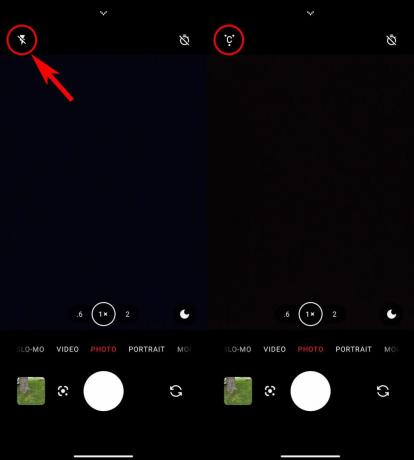
1.) Buka kamera ponsel Anda dengan mengetuk kamera ikon di laci aplikasi. Untuk peluncuran yang lebih cepat, Anda bisa klik dua kali tombol daya kapan saja untuk meluncurkan kamera.
2.) pada UI kamera, ketuk ikon kilat di sudut kiri atas tiga kali.
3.) Anda akan melihat ikon C dengan tiga titik di sekelilingnya saat antarmuka mesin terbang menyala. Untuk menonaktifkan ini, cukup ketuk ikon lampu kilat lagi sampai Anda melihat sambaran petir dengan garis menembusnya.
